
Nếu bạn đã từng ra khỏi nhà với chiếc iPhone của mình, nhưng lại để quên ví hoặc túi xách của mình, bạn sẽ biết cảm giác khó chịu khi quay lại và quay lại lấy nó. Nếu sử dụng Apple Pay, bạn không cần phải làm như vậy.
Vấn đề sau đó là, làm thế nào để bạn biết ai chấp nhận Apple Pay? Nếu bạn chỉ ra ngoài để ăn nhanh hoặc mua một số cửa hàng tạp hóa, bạn không muốn đi hết nơi này đến nơi khác để hỏi xem họ có chấp nhận Apple Pay hay không, vì vậy phải có một cách tốt hơn và may mắn là có.
Với một tìm kiếm đơn giản trong Apple Maps, bạn có thể biết chính xác ai chấp nhận Apple Pay, cho phép bạn thu hẹp ngay các tùy chọn của mình.
Sử dụng iPhone của bạn, mở ứng dụng Bản đồ và tra cứu vị trí bạn muốn đến. Ví dụ: giả sử chúng ta rất thèm ăn một vài chiếc bánh rán. Một tùy chọn gần đó là Dunkin Donuts, chúng tôi kéo lên trên ứng dụng Bản đồ của mình, sau đó chúng tôi nhấn vào vị trí đó để xem chi tiết.
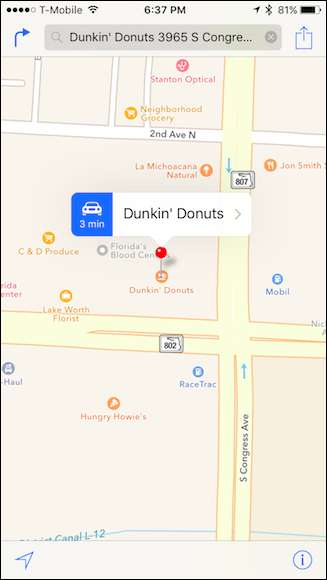
Bằng cách xem thông tin chi tiết của vị trí, chúng tôi có thể thấy những thứ như số điện thoại, địa chỉ và quan trọng hơn là nó có chấp nhận Apple Pay hay không. Nếu có, nó sẽ hiển thị logo.
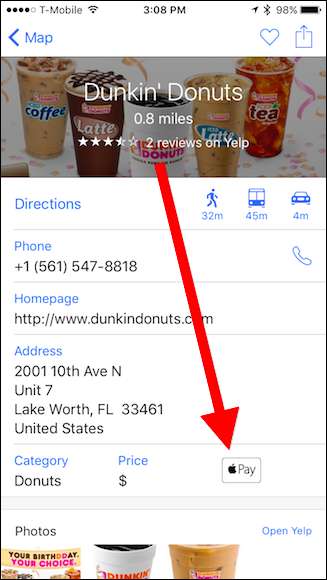
Bạn có thể đi qua Maps theo cách này, chạm vào mọi vị trí mà bạn quan tâm và xem logo có ở đó hay không, nhưng có lẽ một cách dễ dàng hơn là chỉ cần tìm kiếm trong Apple Maps với cụm từ “Apple Pay”. Điều này sau đó sẽ hiển thị các vị trí khác nhau trong khu vực của bạn chấp nhận nó.

Tuy nhiên, tìm kiếm các vị trí của Apple Pay theo cách này có thể không triệt để. Bạn cũng có thể chọn sử dụng một ứng dụng miễn phí có tên Công cụ tìm thanh toán .
Khi lần đầu tiên mở Công cụ tìm thanh toán, bạn có thể bị choáng ngợp một chút bởi tất cả các địa điểm mà nó cho thấy có chấp nhận Apple Pay.
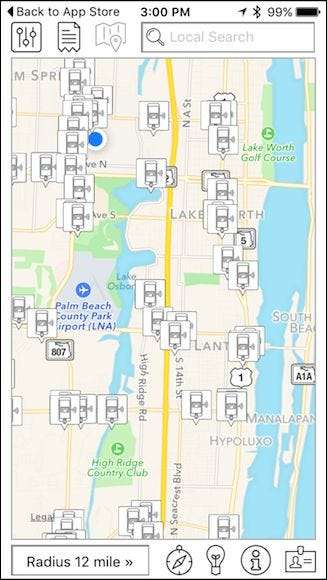
Nếu bạn nhấn vào bất kỳ biểu tượng nào trên bản đồ, nó sẽ cho bạn biết đó là gì và ở đâu, nhưng điều này giống như mò kim đáy bể.
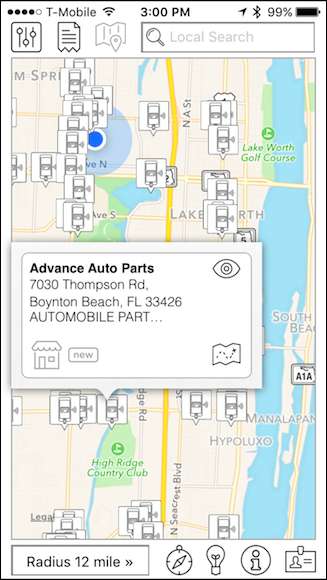
Để tìm kiếm dễ dàng hơn, bạn có thể nhấn vào biểu tượng thứ hai ở giữa trên thanh menu trên cùng, sau đó nhấn vào biểu tượng hình phễu để thu hẹp lựa chọn của bạn, nơi chúng tôi có thể tìm kiếm nội dung, chẳng hạn như theo danh mục.
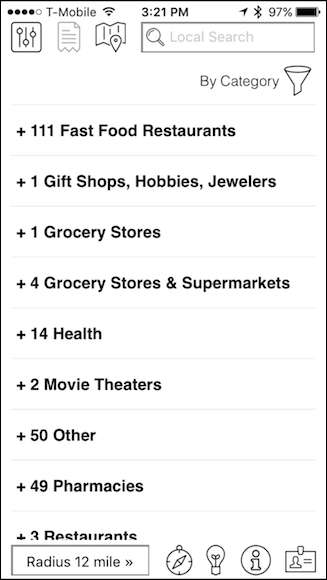
Tại đây, chúng tôi đã tìm thấy một cửa hàng tạp hóa chấp nhận Apple Pay. Ngoài việc hiển thị cho chúng tôi vị trí của nó, sau đó chúng tôi có thể lập bản đồ và chúng tôi có thể đánh giá trải nghiệm của mình khi sử dụng Apple Pay ở đó và đưa ra nhận xét, trong số những thứ khác.
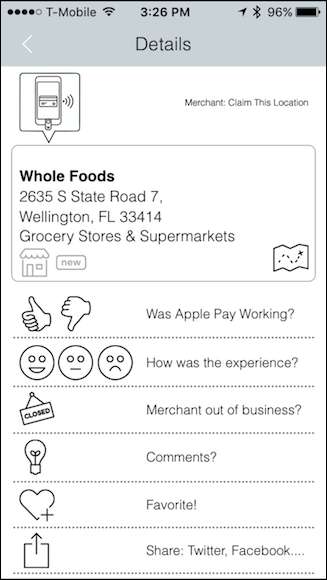
Bạn có thể sử dụng Pay Finders để tìm kiếm doanh nghiệp trực tiếp (sử dụng tính năng tìm kiếm) hoặc lọc chúng theo tên, khoảng cách, biểu tượng, mới nhất và như chúng tôi đã đề cập, danh mục.
Cho dù bạn sử dụng ứng dụng Pay Finders hay chọn đi theo tuyến đường của Maps, ít nhất bạn biết bạn có các tùy chọn nếu bạn tự tìm hiểu mà không có ví. Tất nhiên, nếu bạn bị tấp vào lề mà không có bằng lái xe, iPhone sẽ không thể giúp bạn khỏi bị phạt, nhưng ít nhất bạn có thể tự an ủi mình bằng một ít cà phê và bánh rán sau đó.







